راهنمای کامل رفع ارور NO Service در آیفون | حل مشکل آنتن نداشتن گوشی
7 خرداد 1404
نوید نعمتی
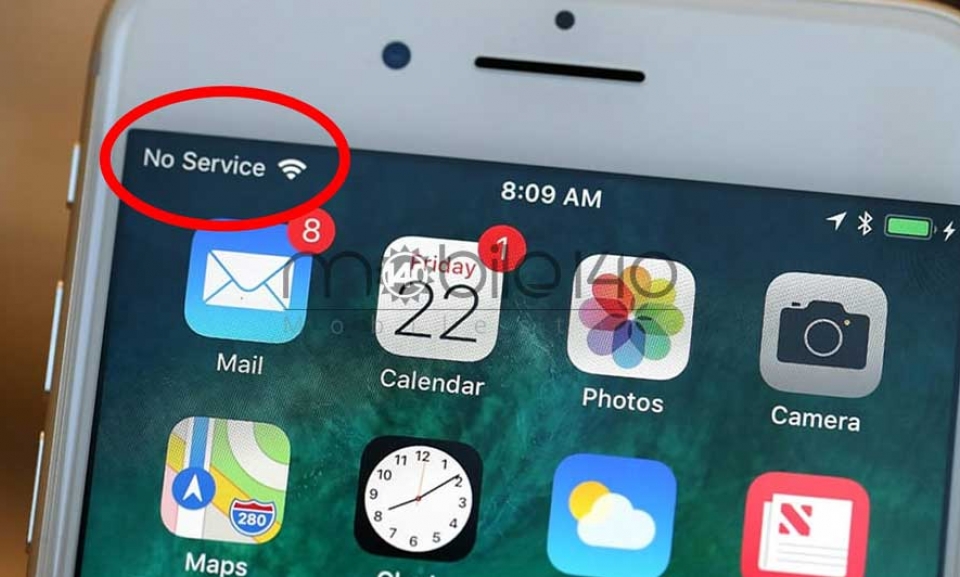
آموزش کامل رفع ارور NO Service در آیفون. بررسی دلایل آنتن نداشتن و روشهای حل آن مثل ریست شبکه، تغییر سیمکارت، آپدیت iOS و تنظیمات اپراتور
رفع ارور NO Service در آیفون
با ظاهر شدن پیام NO Service در گوشی های آیفون دیگر قادر به ارسال پیام ، تماس گرفتن و استفاده از اینترنت سیم کارت نیز نیستیم و گوشی از فعالیت اولیه خود باز می ماند . این پیام معمولا در مناطق بدون پوشش دهی یا آنتن ضعیف دیده می شود . البته در مناطقی که آنتن دهی آن ضعیف می باشد ممکن است با پیغام Searching for service نیز مواجه شوید .
علت های ایجاد ارورNO Service در گوشی های آیفون
- خرابی سیم کارت
- به روزرسانی معیوبiOS
- خرابی خشاب سیم کارت
- اختلالات نرم افزاری
- درست قرار نگرفتن سیم کارت در خشاب
اول قبل از اینکه ادامه مقاله را مطالعه کنید و مشکل را پیدا کنید مطمئن شوید که آنتن دهی در منطقه شما ضعیف نباشد . همچنین بررسی کنید که این مشکل از سوی شبکه تلفن همراه نباشد .
روش های حل مشکل ارورNO Service
گوشی خود را به حالت هواپیما (Airplane mode) تغییر دهید
همیشه آسان ترین روش برای حل مشکلNO Service در آیفون روشن و خاموش کردن حالت هواپیما می باشد . به همین خاطر می توانید مسیر زیر را برای انجام این کار دنبال کنید .
- مسیرSettings>>General>>Airplane Modeرا دنبال کنید.
- حالت هواپیما را فعال کنید.
- یک دقیقه صبر کنید و مجددا غیرفعال کنید.
روش دیگر برای انجام این کار از طریق کنترل پنل است:
- روی صفحه دستتان را از پایین به سمت بالا بکشید تا کنترل پنل روی صفحه ظاهر شود.
- روی آیکون هواپیما کلیک کنید تا فعال شود.
- یک دقیقه صبر کنید و مجددا روی آیفون هواپیما کلیک کنید.
اینترنت همراه خود را بررسی کنید
اگر روش قبلی جواب نداد ابتدا مطمئن شوید که اینترنت روشن است بعد این روش را امتحان کنید .
- مسیرSettings>>Cellular>>Cellular Dataرا دنبال کنید.
- اگر خارج از کشور هستید مطمئن باشید دیتا رومینگ شما فعال است. طبق مسیرSettings>>Cellular>>Data Roamingپیش بروید.
تاریخ و زمان سیستم را بررسی کنید
مطمئن شوید که تاریخ و زمان آیفون با منطقه زمانی شما مطابق است . بهترین کار برای فهمیدن روشن کردنSet automaticallyمی باشد .
- آیفون را به وای فای وصل کنید.
- مسیرSettings>>General>Date and Timeرا دنبال کنید.
- Set Automaticallyرا فعال کنید.
آیفون خود را ری ستارت کنید

بسیاری از اختلالات نرم افزاری با راه اندازی مجدد گوشی قابل حل می باشد . به همین منظور این کار را انجام دهید .
- دکمه پاور را نگه دارید.
- اسلایدر را روی صفحه دیدید، آن را به سمت راست بکشید.
- وقتی آیفون خاموش شد، حداقل یک دقیقه صبر کنید.
- دوباره دکمه پاور را نگه دارید تا لوگوی اپل ظاهر شود.
حالت شبکه را تغییر دهید
طبق گزارشات که از کاربران به دست رسیده حل این مشکل در گوشی های آیفون با تغییر حالت شبکه نیز حل می شود . بنابراین برای انجام این کار مراحل زیر را انجام دهید .
- مسیرSettings>>Cellular>>Cellular Data Option>>Voice&Dataرا دنبال کنید.
- از 4G به 3G یا بالعکس تغییر حالت دهید.
- دکمه خانه را بزنید و به صفحه اصلی برگردید.
تنظیماتCarrierآیفون را آپدیت کنید
آپدیت این تنظیمات در گوشی آیفون شامل شبکه ، تماس ، اینترنت همراه ، پیام ، هات اسپات و پست صوتی می شود . برای آپدیت این تنظیمات مراحل زیر را دنبال کنید .
- مطمئن باشید آیفون شما به اینترنت ثابت متصل است.
- مسیرSettings>>General>>Aboutرا دنبال کنید.
- در این حالت اگر آپدیتی وجود داشته باشد، یک نوتیفیکیشن دریافت خواهید کرد.
سیم کارت را دوباره وارد کنید

اگر هیچ کدام از این مراحل مشکلNO Service را بر طرف نکرد ، می توانید سیم کارت را خارج و دوباره آن را وارد کنید .
- خشاب سیم کارت را با استفاده از یک سوزن خارج کنید.
- سیم کارت را خارج کنید و دوباره درست در جای آن قرار دهید.
- خشاب را در جای خود قرار دهید.
نکته قابل توجه : سیم کارت را با دقت بررسی کنید و هرگونه آثار خراشیدگی و آسیب دیدگی را جدی بگیرید و حتی برای اینکه خیالتان راحت شود سیم کارت را در گوشی دیگر نیز امتحان کنید .

سیستم عامل گوشی خود را به روزرسانی کنید
به روزرسانی سیستم عامل با رفع برخی از مشکلات ، بهبود امنیت و بهتر عمل کردن تلفن همراه شما همراه است . به همین خاطر برای به روزرسانی سیستم عامل روش های زیر را دنبال کنید .
- مطمئن باشید آیفون به وای فای متصل است.
- مسیرSettings>>General>>Software Updateرا دنبال کنید.
- صبر کنید تا آیفون آخرین آپدیت را چک کند.
- رویDownloadو سپسInstallکلیک کنید.
تنظیمات شبکه را ریست کنید
این روش برای حل مشکلNO Serviceدر گوشی های آیفون موثر است . البته بعد از ریست کردن ، تنظیمات وای فای و بلوتوث پاک خواهد شد . به همین خاطر برای انجام این کار مراحل زیر را انجام دهید .
- واردSettingsشوید.
- رویGeneralضربه بزنید.
- رویResetکلیک کنید.
- گزینهReset Network Settingsرا انتخاب کنید.
- در صورت درخواستpasscodeرا وارد کنید.
- برای تایید رویReset Network Settingsضربه بزنید.
همه تنظیمات را ریست کنید
به این موضوع توجه داشته باشید که با ریست کردن تنظیمات هیچ کدام از اطلاعات شما مانند پیام ، تصاویر ، مخاطبین و .... پاک نخواهد شد . برای انجام این کار مراحل زیر را انجام دهید .
- واردSettingsشوید.
- رویGeneralضربه بزنید.
- رویResetکلیک کنید.
- گزینهReset All Settingsرا انتخاب کنید.
- در صورت درخواستpasscodeرا وارد کنید.
- برای تایید رویReset All Settingsضربه بزنید.
بازگردانی گوشی آیفون به تنظیمات کارخانه از طریق آیتونز ، برای اطلاع از این روش به مقاله آموزش بک آپ گرفتن در گوشی های آیفون مراجعه کنید .
حل مشکلNO Serviceدر گوشی آیفون بعد از آپدیت سیستم عامل
در بعضی از گوشی ها مشکلNO Serviceو عدم آنتن دهی آیفون بعد از آپدیت به وجود می آید . مراحل زیر می تواند شما را در انجام این کار کمک کند .
- اینترنت همراه را خاموش کنید.
- حالت هواپیما را به مدت ۲۰ ثانیه فعال کنید.
- حالت هواپیما را خاموش کنید و اینترنت همراه را روشن کنید.
- آیفون را ری استارت کنید.
- سیم کارت را مجددا وارد کنید.
- تنظیمات شبکه را ریست کنید. مسیرSettings>General>Reset>Reset network settingsرا دنبال کنید.
حل مشکلNO Serviceبعد از جیلبریک ، برای انجام این کار به مقاله آموزش جیلبریک کردنiOS13در گوشی های آیفون بروید .
ممنون که تا پایان این مقاله با موبایل140 همراه بودید .
دیدگاهی ثبت نشده است!
اولین شخصی باشید که دیدگاه خود را به اشتراک میگذارد



دیدگاه خود را به اشتراک بگذارید